
MathCad_программ_10_06_15 / методичка
.pdf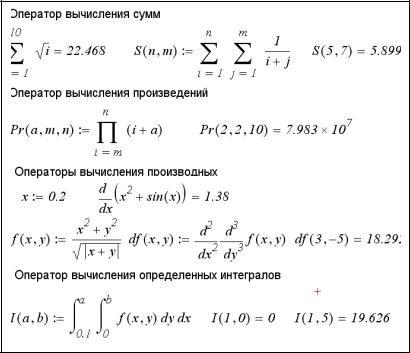
Символьное вычисление с использованием операторов математического анализа. Используя операторы математического анализа, результат можно получать не только в виде чисел, но и в символьном виде, т.е. в виде формул. Такие вычисления будем называть символьными.
Рис. 2.8. Использование операторов математического анализа
Подробно символьные вычисления рассмотрены в теме 5. Здесь рассматриваются символьные вычисления с помощью оператора символьного вывода , который вводится с палитры инструментов Символьный. Этот оператор ставится после записи соответствующего оператора математического анализа.
43
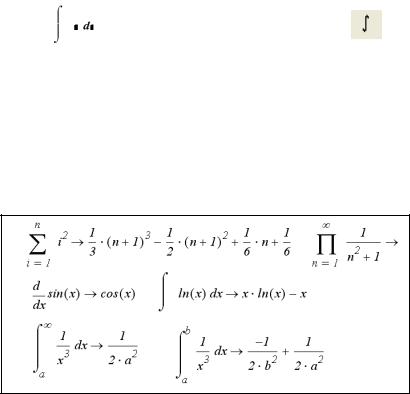
Для вычисления первообразной функции используется опе-
ратор |
|
, который вводится нажатием кнопки |
|
па- |
|
|
|||
|
|
|
|
|
|
|
|
|
|
литры инструментов Calculus (Матанализ).
Пример 2.4.2. Используя рассмотренные операторы математического анализа, вычислите суммы, произведения, производные и интегралы, приведенные на рис. 2.9, в символьном виде.
Решение. Необходимые конструкции показаны в документе MathCAD, фрагмент который показан на рис. 2.9.
Рис. 2.9. Использование операторов математического анализа
На рис. 2.10 приведен пример вычисления не только первообразной, но и проверка правильности полученной функции с использованием для этой цели, оператора дифференцирования.
44
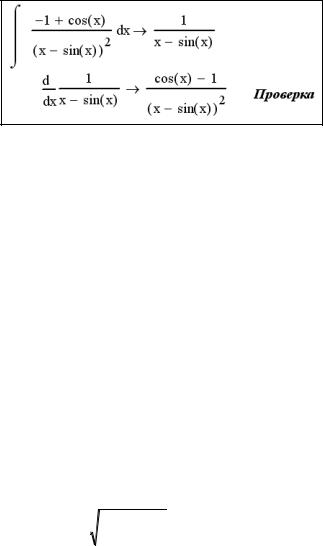
Рис. 2.10. Проверка правильности вычисления первообразной функции
Вопросы и задания для самопроверки
1.Какие переменные можно использовать в алгоритмах, реализованных в пакете MathCAD?
2.В чем отличие записи имен переменных MathCAD и
Pascal?
3.Что такое дискретная переменная и как выглядит задание дискретной переменной, принимающей значения:
0.3,0.6,...,1.8 ?
4.Какие арифметические операции определены в
MathCAD?
5.Как записывается и вводится оператор присваивания?
6.Используя встроенные функции палитры инструментов Калькулятор, введите и вычислите приведенные ниже выражения (сравните полученные результаты с приведенными):
|
|
|
|
|
23.1 3 |
ln(54) |
|
||
|
|
|||
16 |
5.661 10 11 |
|||
5 4! |
||||
|
||||
45
|
|
2 |
|
|
|
|||
|
cos |
|
|
|
|
sin |
|
|
|
|
|||||||
|
|
6 |
|
3 |
|
|||
|
2 |
|
|
|
||||
|
log 44 |
|||||||
tan |
|
|
|
|||||
|
|
|||||||
|
|
9 |
|
|
|
|||
3
0.156
|
|
|
|
1 |
|
6 |
|
|
|
|
|
|
|
|
|
||
|
|
|
|
|
|
2 |
|
|
|
22 12.7 |
3 |
|
|
||||
|
|
|
|
|
|
|
||
e 44.8 |
e |
|
|
|
|
|
1.575. |
|
|
|
|
|
|
||||
7. Используя оператор присваивания, задайте переменным x, y, z значения приведенных в пункте 6 арифметических выра-
жений (т.е. первое выражение определяет переменную x, второе – переменную y и т.д.).
8.Как описывается функция пользователя и как выглядит обращение к функции пользователя?
9.Составьте описание функции, вычисляющей расстояние между двумя точками в трехмерном евклидовом пространстве.
10.Используя функцию пользователя предыдущего пункта,
вычислите расстояние между точками C 2.3, 4,5.6 и
D( 4.0,3.1, 0.0).
11. Составить функцию пользователя, вычисляющую факториал числа n
n! n (n 1) (n 2) |
2 1, |
ипротестировать эту функцию для различных значений n.
12.Используя операторы математического анализа, выполните следующие численные вычисления:
2 |
|
x |
|
4 5 |
а) |
|
|
||
|
|
dx ; b) (2x4 13y5 )dydx; |
||
x |
2 |
|||
0 |
1 |
1 3 |
||
|
|
|
||
20i
c)e 2 .
i 3
46
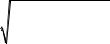
13. Используя операторы математического анализа, выполните следующие символьные вычисления:
0
а) ex x2dx ;
5
c) 2 х2 1
3
|
|
|
|
|
|
|
|
i |
|
|
|
|
|
b) e |
2 ; |
||
|
|
|
|
|
i 0 |
|
|
|
|
|
|
|
|
|
|
||
1 |
d |
|
x2 1 |
2 dx. |
||||
|
|
|||||||
|
|
|
|
|
|
|
||
|
|
dx |
|
|
|
|
||
14. Вычислите момент инерции стержня массой M = 5 kg и длиной L = 2 m, вращающегося относительно оси, проходящей через его конец и перпендикулярной к нему:
L |
M |
|
|
|
I : x2 |
dx; |
I 13.333m2 kg. |
||
|
||||
0 |
L |
|
||
|
|
|
||
15. Вычислите момент инерции прямоугольной пластины массой M = 5 kg, длиной L = 2 m и шириной h = 10 cm, относительно оси, перпендикулярной к ней и проходящей через ее центр:
I : |
M (h2 L2 ) |
; |
I 3.342m2 kg. |
|
12 |
||||
|
|
|
47
ТЕМА 3. МАССИВЫ В ПАКЕТЕ MATHCAD
В этой теме будет рассмотрено создание массивов, основные операции над массивами и часто используемые функции обработки массивов.
3.1. Массивы в пакете MathCAD
При работе с массивами используются такие понятия, как
скаляр, вектор и матрица. Одиночное число называется скаля-
ром (в программировании – простая переменная). Общий термин для вектора или матрицы – массив. В одномерном массиве (векторе) положение элемента определяется одним индексом (например, xi ). В двумерном массиве (матрице), который имеет
вид прямоугольной таблицы, положение элемента определяется двумя индексами (например, Ai, j ). Первый индекс определяет
номер строки, а второй – номер столбца, на пересечении которых находится данный элемент. Количество строк и столбцов матрицы задают размер матрицы. Вектор можно рассматривать как матрицу, содержащую один столбец.
Для обращения к элементу массива вводится имя массива, нажимается клавиша «левая квадратная скобка» (т.е. « [ » ) или кнопка  в палитре инструментов Matrix (рис. 3.3), а затем вводятся нужные индексы (или индексные выражения). После ввода индексов нужно выйти из строки нижних индексов, нажав
в палитре инструментов Matrix (рис. 3.3), а затем вводятся нужные индексы (или индексные выражения). После ввода индексов нужно выйти из строки нижних индексов, нажав
клавишу .
Пример 3.1.1. Необходимо сформировать вектор x , вторая проекция которого равна 10, и матрицу A с элементом
A2,3 30 .
Решение. Операторы присваивания, формирующие необходимые элементы, приведены на рис. 3.1. Здесь выведены сформированные массивы. Однако вместо ожидаемого вектора с
48

двумя проекциями и матрицы размером 2 3 получены массивы с размерностями большими на 1. Это объясняется нулевым начальным значением системной переменной ORIGIN. Ее нулевое значение также выведено на рис. 3.1.
Рис. 3.1. Формирование массивов с ORIGIN=0
Системная переменная ORIGIN. Вектор и элементы мат-
рицы обычно нумеруются, начиная с нулевой строки и нулевого столбца. Начальное значение нумерации хранится в системной переменной ORIGIN, которая по умолчанию равна нулю. Обычно в матричной алгебре значения индексов начинается с 1. Замену нулевого значения на другое можно выполнить несколькими способами. Рассмотрим следующие два способа.
Способ 1. Заменить значения ORIGIN во всем документе с помощью оператора глобального присвоения ( ≡ ). Для этого в любом месте рабочего документа надо ввести оператор присваивания ORIGIN≡N, где N – начальное значение нумерации массива. Например, если введем ORIGIN≡1, то MathCAD будет вести отсчет номеров строк и столбцов от 1 по всему документу.
Способ 2. Переопределить ORIGIN можно с помощью оператора присвоения ( := ). В этом случае новое значение будет действовать левее и ниже этого оператора присваивания до следующего переопределения переменной ORIGIN. Этот способ иллюстрируется рис. 3.2.
49
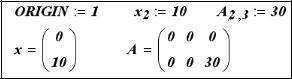
Рис. 3.2. Формирование массивов с ORIGIN=1
Для работы с векторами и матрицами система MathCAD используют палитру инструментов Matrix (Матрицы), изображенную на рис. 3.3. Назначение инструментов палитры:
 – создание массива;
– создание массива;
 – задание индекса у элемента массива;
– задание индекса у элемента массива;
 – вычисление обратной матрицы;
– вычисление обратной матрицы;
 – выделение столбца матрицы;
– выделение столбца матрицы;
 – вычисление длины вектора или определителя матрицы;
– вычисление длины вектора или определителя матрицы;
 – транспонирование вектора или матрицы;
– транспонирование вектора или матрицы;
 – оператор векторизации, т.е. поэлементная обработка массива;
– оператор векторизации, т.е. поэлементная обработка массива;
 – суммирование элементов вектора;
– суммирование элементов вектора;
 – вычисление скалярного произведения;
– вычисление скалярного произведения;
 – вычисление векторного произведения.
– вычисление векторного произведения.
50

Рис. 3.3. Палитра инструментов Matrix
Замечание 3.1.1. В пакете MathCAD максимальное число индексов у элементов массива не превосходит 2. Однако каждый элемент массива может являться в свою очередь вектором или матрицей. Это позволяет создавать массивы практически любой размерности.
3.2. Создание массивов в MathCAD
Создание массива с использованием шаблона. Первона-
чально вводится имя создаваемого массива (которое аналогично имени простой переменной), знак присваивания и, используя
инструмент  , вызывается окно Insert Matrix (Вставить матрицу), в котором указывается размер создаваемого массива. Напомним, что при создании вектора число столбцов (параметр columns) задается равным 1. После нажатия кнопки Ok в документе появляется шаблон массива, в поля которого вводятся соответствующие элементы массива.
, вызывается окно Insert Matrix (Вставить матрицу), в котором указывается размер создаваемого массива. Напомним, что при создании вектора число столбцов (параметр columns) задается равным 1. После нажатия кнопки Ok в документе появляется шаблон массива, в поля которого вводятся соответствующие элементы массива.
Например, чтобы определить матрицу, необходимо выполнить следующее:
введите имя матрицы и знак присваивания (двоеточие);
щелкните по значку  в палитре инструментов Matrix.
в палитре инструментов Matrix.
Впоявившемся диалоговом окне введите число строк и столбцов матрицы (рис. 3.4);
51

щелкнуть на кнопке Ok и ввести в поля шаблона нужные значения элементов массива.
Переход от одного поля шаблона к другому осуществляется с помощью клавиши [Tab] или щелкнув мышью непосредственно на нужном поле. Значением элемента матрицы может быть число или выражение. При выводе элементов массива введенные выражения вычисляются.
На рис. 3.4 показано задание размера 3 3 матрицы А и заполнение шаблона соответствующего размера.
Создание массива вводом его элементов с клавиатуры.
Ввод элементов вектора осуществляется в цикле, параметром которого является дискретная переменная. Ввод элементов матрицы осуществляется в двойном цикле с соответствующими параметрами внешнего и внутреннего цикла. Ввод элементов осуществляется через запятую.
Рис. 3.4. Создание и заполнение шаблона матрицы
Пример 3.2.2. Сформировать следующие массивы:
|
2 |
|
|
3 |
2 |
3 |
1 |
0 |
|
|
|
|
|
||||||
|
5 |
|
|
|
|||||
z |
, |
B |
0 2 1 0 |
0 |
. |
||||
|
2 |
|
|
0 |
1 |
2 |
3 |
4 |
|
|
1 |
|
|
|
|||||
|
|
|
|
|
|
|
|
|
|
52
